Transformez votre ordinateur portable, votre netbook ou votre bureau en lecteur de livre électronique
Alors peut-être Amazon Kindle et iPads ne sont pas votre truc? Cependant, si vous emmenez votre ordinateur portable avec vous à l'école, au travail ou en voyage, et que vous cherchez à obtenir du temps de lecture, vous pouvez facilement transformer votre ordinateur portable, netbook ou ordinateur de bureau en un excellent lecteur d'eBook. Le processus est très facile et peut ajouter une douce interface à votre collection de lecture, plutôt qu'un dossier de fichiers PDF et Adobe Reader.
L'autre avantage d'utiliser un logiciel de bureau plutôt qu'une application sur votre smartphone est que vous pouvez importer d'autres types de contenu dans votre collection de livres électroniques au-delà des livres disponibles dans les grands magasins de livres électroniques.

Étape 1 - Obtenir un logiciel eBook
Adobe Reader est une excellente application pour visualiser les fichiers PDF rapidement et facilement. Toutefois, il n'offre pas la meilleure interface pour organiser plusieurs éléments, tels qu'une collection de livres électroniques. Vous pouvez obtenir la véritable expérience du lecteur eBook sur votre PC en ajoutant un logiciel eBook spécial.
Il ya quelques applications de lecture de livres électroniques populaires qui devraient faire le travail bien: Barnes et Nobles Nook App, Amazon Kindle pour PC, Caliber, iBooks et Mobipocket Reader Desktop. Ce sont toutes des applications géniales et gratuites qui offrent différentes interfaces et fonctionnalités.
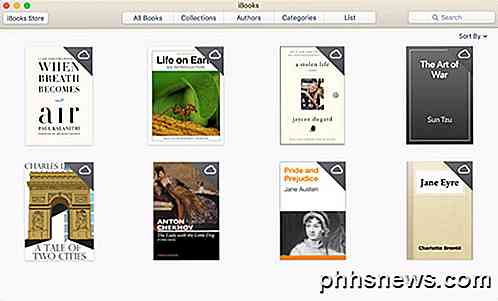
iBooks est installé avec tous les appareils Apple, donc si vous êtes sur cette plate-forme, il est facile de simplement utiliser le programme intégré. Mobipocket Reader Desktop offre le plus de personnalisation, mais n'a pas été mis à jour depuis 2008. L'application Amazon Kindle est mon préféré parce que c'est là que j'achète la plupart de mes livres. En outre, tout livre électronique que je télécharge sur Internet peut facilement être importé dans l'application Kindle.
Pour ce tutoriel, nous allons faire la démonstration de l'Amazon Kindle pour PC, car il utilise un format unique pour les livres électroniques et est très simple à utiliser. Évidemment, si vous possédez un Nook, la meilleure application serait probablement l'application Nook, mais elle ne supporte que Windows.
Au téléchargement, lancez le programme d'installation et installez Amazon Kindle pour PC sur votre ordinateur. Si vous avez déjà un compte Amazon et que vous avez acheté des livres électroniques auparavant, vous pouvez enregistrer Kindle pour PC et importer les livres que vous avez retirés d'Amazon.
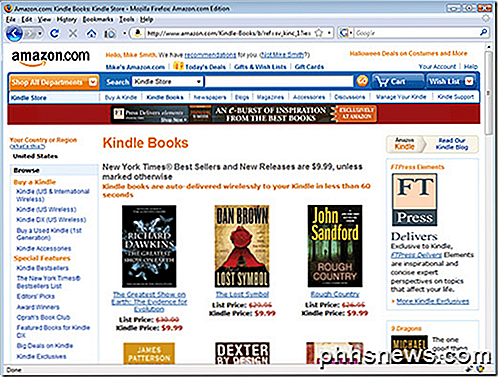
Étape 2 - Organiser les livres électroniques
Une fois le Kindle pour PC installé et prêt à fonctionner, double-cliquez sur l'icône Kindle for PC pour commencer. Au démarrage, vous remarquerez que Kindle pour PC a une interface très simple. Il y a essentiellement deux écrans à choisir: Tous et Téléchargés . Tous les livres que vous avez déjà achetés apparaîtront sous Tout . Pour télécharger un livre depuis le nuage, faites un clic droit dessus et choisissez Télécharger .
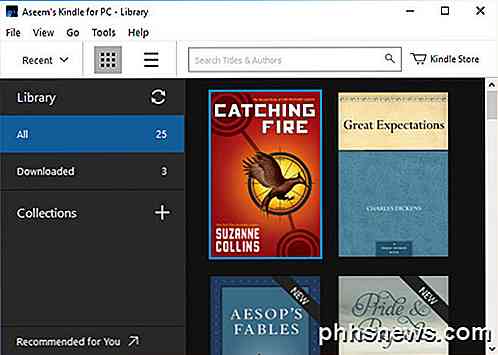
Accédez au chemin Cet ordinateur> Documents> Mon contenu Kindle . Ce dossier est l'endroit où sont stockés tous vos eBooks pour Kindle pour PC. Si vous avez des livres électroniques au format MOBI sur votre ordinateur, faites-les glisser dans ce dossier et relancez Kindle pour PC. Ce faisant, les livres électroniques doivent apparaître immédiatement dans votre bibliothèque personnelle.
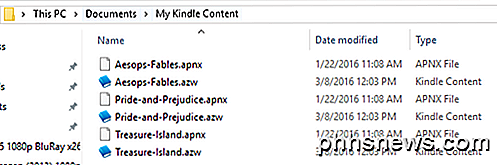
Si vous avez des fichiers PDF, cliquez simplement sur Fichier, puis sur Importer un fichier PDF . Vous pouvez également créer des collections dans l'application Kindle pour organiser vos livres.
Étape 3 - Lire des livres électroniques
Vous devriez maintenant être bon pour aller lire des livres. Double-cliquez sur votre eBook pour l'ouvrir. Utilisez les touches fléchées pour retourner à différentes pages. Notez également que vous pouvez utiliser le bouton Afficher pour modifier la taille de la police.
Vous pouvez également accéder à des chapitres et emplacements spécifiques à l'aide du bouton Aller à . Vous pouvez modifier la taille du texte, ajouter des notes, diviser le texte en plusieurs colonnes, ajouter des signets, etc.
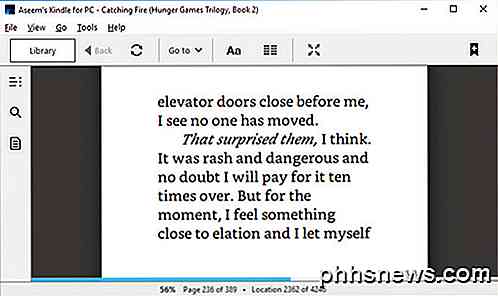
Chaque programme a ses propres avantages et inconvénients, mais celui que vous finissez par utiliser pourrait être déterminé par le magasin que vous avez utilisé lorsque vous avez acheté vos livres électroniques. Tous les programmes synchronisent votre dernière page de lecture sur tous les appareils, de sorte que vous pouvez facilement prendre au même endroit sur votre téléphone ou votre tablette. Prendre plaisir!

Comment utiliser votre montre Apple en tant que chronomètre
Parmi toutes les innombrables fonctions que l'Apple Watch peut exécuter, une option souvent négligée mais très utile est la fonction chronomètre. Le chronomètre de la montre Apple fait plus que simplement démarrer, s'arrêter et tourner. Accédez à l'écran de l'application et appuyez sur l'icône du chronomètre.

Guide de conversion d'images en icônes Windows ou Mac
Êtes-vous à la recherche d'un moyen rapide de prendre n'importe quelle image au format BMP, JPG ou PNG et de la convertir en une icône Windows au format ICO? Il y a des tonnes d'ensembles d'icônes personnalisés que vous pouvez télécharger pour Windows, mais si vous voulez vraiment personnaliser votre ordinateur, vous pouvez créer un jeu d'icônes composé des visages de votre famille, par exemple!Pour crée



